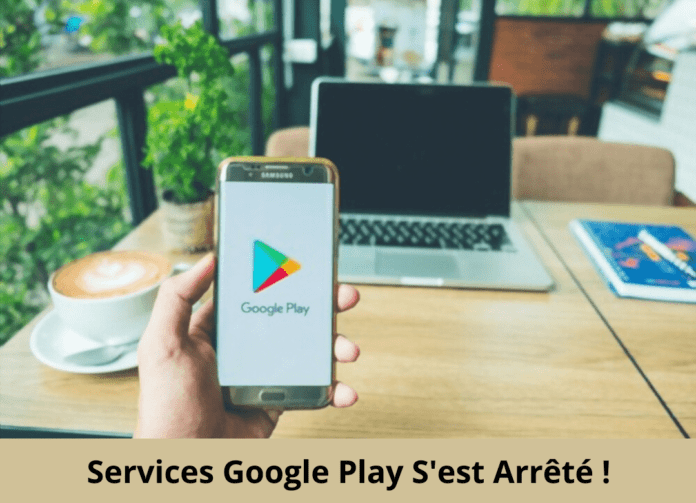Cada vez que você tenta baixar ou atualizar seus dados no seu Android, você recebe a mensagem de erro “ O Google Play Service parou ”? Quer se livrar desse problema rapidamente, mas não sabe como fazer? Descubra neste artigo tudo o que você precisa saber sobre o Google Play Services e as soluções para resolver o erro no seu smartphone Android!
É bom saber : Google Play Services é um aplicativo pré-instalado em seu celular Android. Sua função é monitorar seus dados e detectar possíveis erros no sistema. É principalmente graças aos seus vários alertas que sabemos que existe uma avaria algures. Lembre-se de que nenhum telefone Android funcional pode funcionar sem o Google Play .
Por que a mensagem de erro “Google Play Service parou” aparece no meu Android?
Quase todos os problemas relacionados ao mau funcionamento da Google Play Store são causados por um aplicativo de terceiros com defeito ou pela rede à qual você está conectado.
No entanto, observe que há uma exceção importante. Como a Play Store é um software programado para smartphones específicos, o Google pode lançar inadvertidamente a versão errada do Google Play para o seu Android. O que não é isento de consequências
Vejamos agora os diferentes métodos que permitirão resolver permanentemente o problema no seu celular. Mas primeiro, recomendamos que você assista a este vídeo que explica como corrigir o de parada do Google Play Service no Android:
Você ainda não consegue se encontrar? O problema ainda persiste? Experimente estas diferentes soluções:
Solução 1: reinicie seu smartphone Android
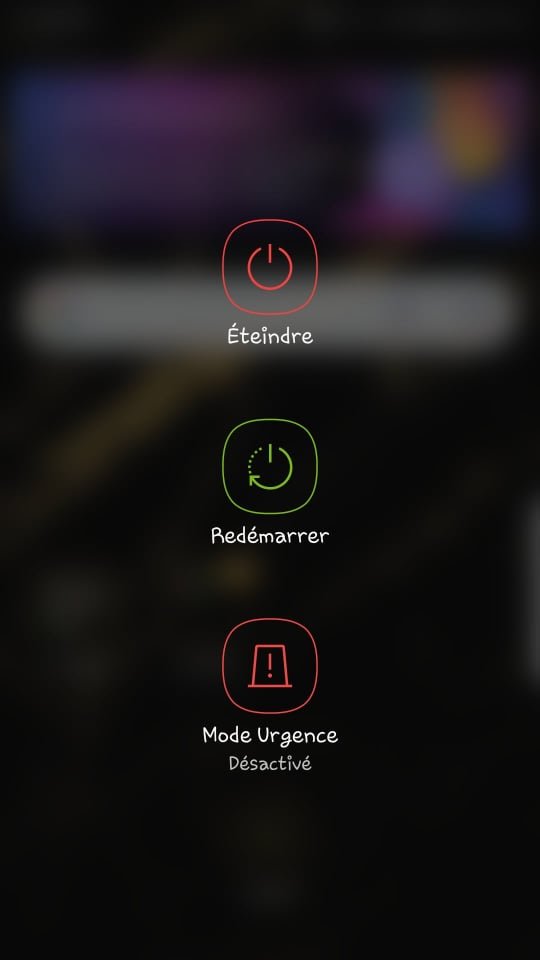
Quando o problema ocorreu, você reiniciou o telefone? Às vezes, a mensagem de erro aparece depois que um de seus aplicativos trava o telefone. Esta técnica, que parece simples, é muito eficaz na correção e resolução permanente de alguns problemas relacionados com o mau funcionamento do sistema Android. Para reiniciar seu telefone;
- Mantenha pressionado o botão power supply desliga do seu dispositivo Android até que o pop-up apareça na tela
- Toque na opção “ Reiniciar ” e aguarde a conclusão do processo
- Depois que o smartphone for ligado novamente, verifique se o erro desapareceu.
Nesse caso, isso significaria que o problema foi resolvido. Caso contrário, passe para o próximo método.
Artigo relacionado: Como corrigir problema de autenticação WIFI no Android?
Solução 2: atualize todos os aplicativos
Ao encontrar a mensagem de erro “O Google Play Services parou”, a segunda coisa que você deve fazer para se livrar dela é atualizar todos os aplicativos instalados em seu dispositivo Android. Para fazer isso, siga as etapas abaixo:
Etapa 1: acesse o aplicativo Google Play Store em seu celular Android

Passo 2: Clique no ícone da sua conta localizado no canto superior direito do aplicativo
Etapa 3: opções de Gerenciar aplicativos e dispositivos >>> “ Atualizações disponíveis ”
Passo 4: botão Atualizar tudo e aguarde a instalação das atualizações em seu telefone.

Etapa 5: reinicie seu smartphone para corrigir permanentemente o erro “ Google Play Services parou ”
Solução 3: Limpe o cache desses aplicativos…
Em geral, a função do cache de um aplicativo é armazenar seus dados para que você não precise baixá-los novamente toda vez que abri-los. Limpar o cache não excluirá os dados do seu smartphone, mas desconectará você da Play Store e redefinirá as configurações. O problema desaparecerá ao mesmo tempo. Veja como limpar o cache do Google Play Services e da Google Play Store:
Passo 1: acesse as configurações do seu smartphone e toque na aba “ Aplicativos ”

Etapa 2: role para baixo, localize e clique no Google Play Services
Etapa 3: Selecione a opção “ Armazenamento ” e clique no botão “ Limpar cache ”
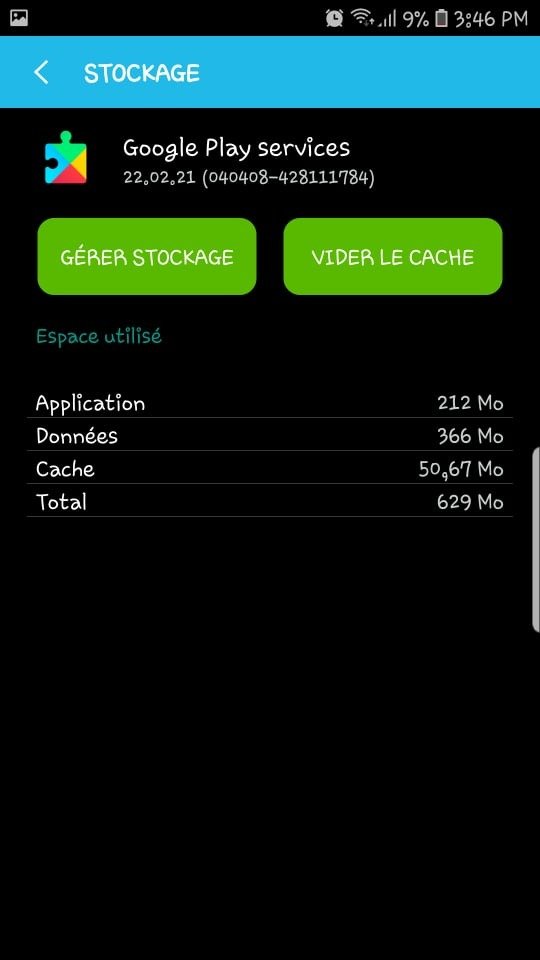
Passo 4: aba Aplicativos e repita os mesmos passos para o aplicativo Google Play Store.
Depois disso, reinicie seu smartphone. Se você descobrir que o erro ainda está presente, repita toda a operação. Mas, em vez de limpar o cache:
Passo 1: Clique no botão à direita “ Gerenciar armazenamento ”
Passo 2: Em seguida, toque na opção “ Limpar todos os dados ”

Solução 4: verifique a hora e a data do seu dispositivo
Para que o sistema operacional Android funcione corretamente, a hora e a data do seu smartphone devem estar atualizadas. O erro “Google Play Service parou” pode ser precisamente devido ao mau funcionamento da hora e da data. Para ter certeza e corrigir a situação, siga estas etapas:
Passo 1: acesse as configurações do seu smartphone e toque na aba “ Sistema ”
Passo 2: em seguida, clique na opção “Data e Hora”. Caso não estejam atualizados, ative a “Data e hora automáticas” clicando no botão ao lado. Por outro lado, se notar que já está desativado, aconselhamos desativá-lo e depois reativá-lo .
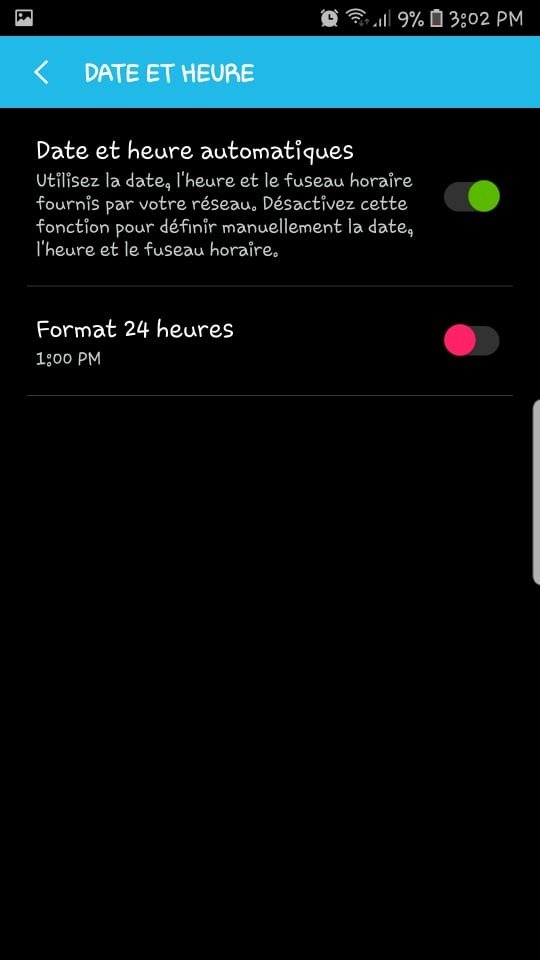
Leia também: Meu telefone Samsung não carrega mais – Onde está o problema e o que fazer?
Solução 5: desinstale e reinstale as atualizações do Play Services
Conforme mencionado acima, o Google Play Services é um aplicativo de sistema. Portanto, é impossível excluí-lo completamente do seu dispositivo Android. Porém, é possível desinstalar todas as suas atualizações. Resultados ? Seu smartphone será revertido para a versão de fábrica e será forçado a realizar uma atualização automática que corrigirá o problema. Veja como desinstalar as atualizações do Google Play Services:
Passo 1: Vá em Configurações, clique na opção “ Aplicativos ” e vá para Google Play Services
Passo 2: Em seguida, toque nos três pontos alinhados verticalmente localizados no canto superior direito
Etapa 3: Por fim, clique na opção “ Desinstalar atualizações ”

Passo 4: mensagem de erro Google Play Service parou desapareceu.
Normalmente, o erro não deve mais ser exibido. Se você ainda perceber isso, prossiga para o método final que é redefinir as configurações do seu smartphone. Porém, antes de iniciar a redefinição, aconselhamos que você armazene seus dados em um aplicativo Cloud para Android como Google Drive, Dropbox ou Microsoft OneDrive.